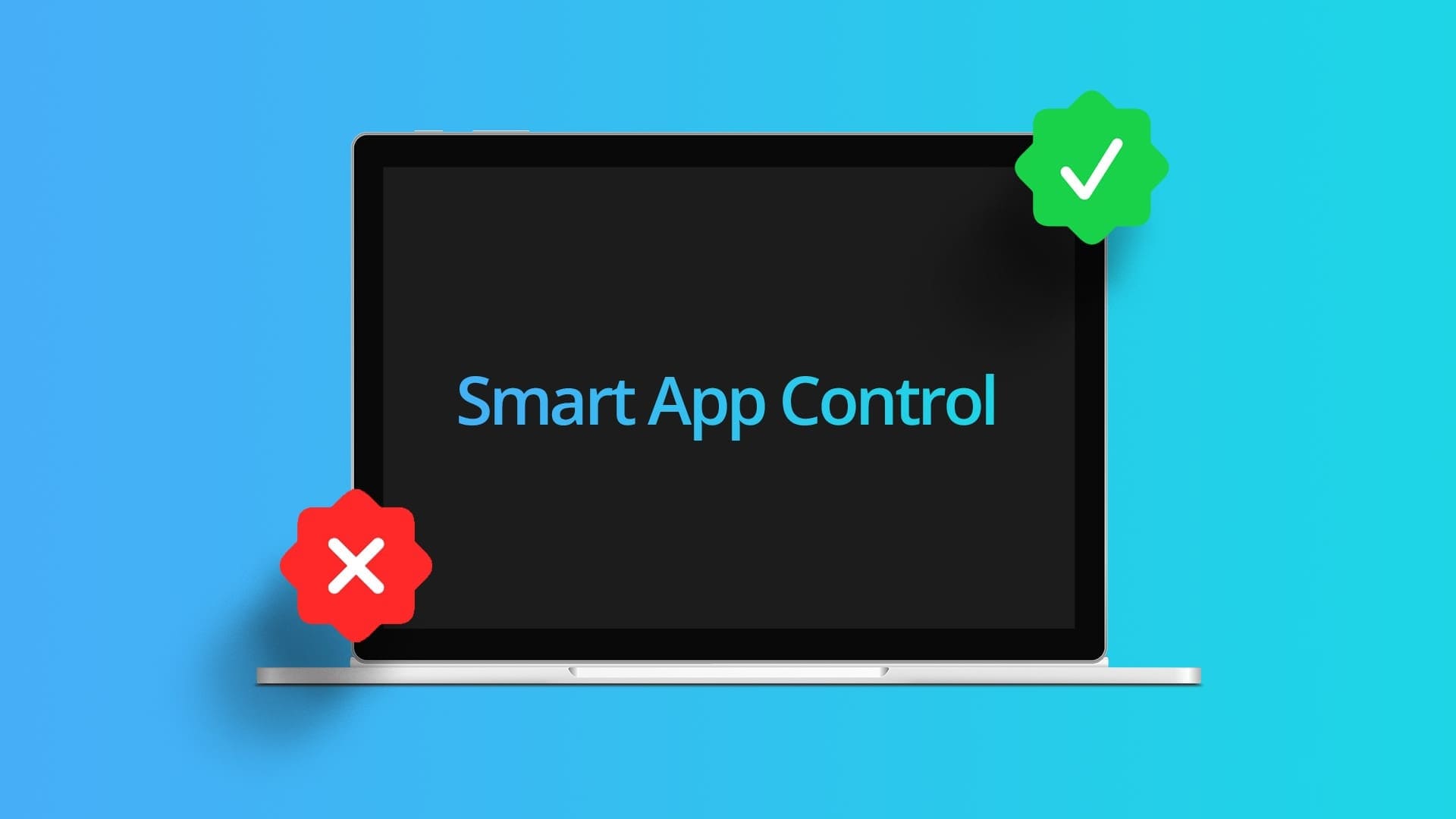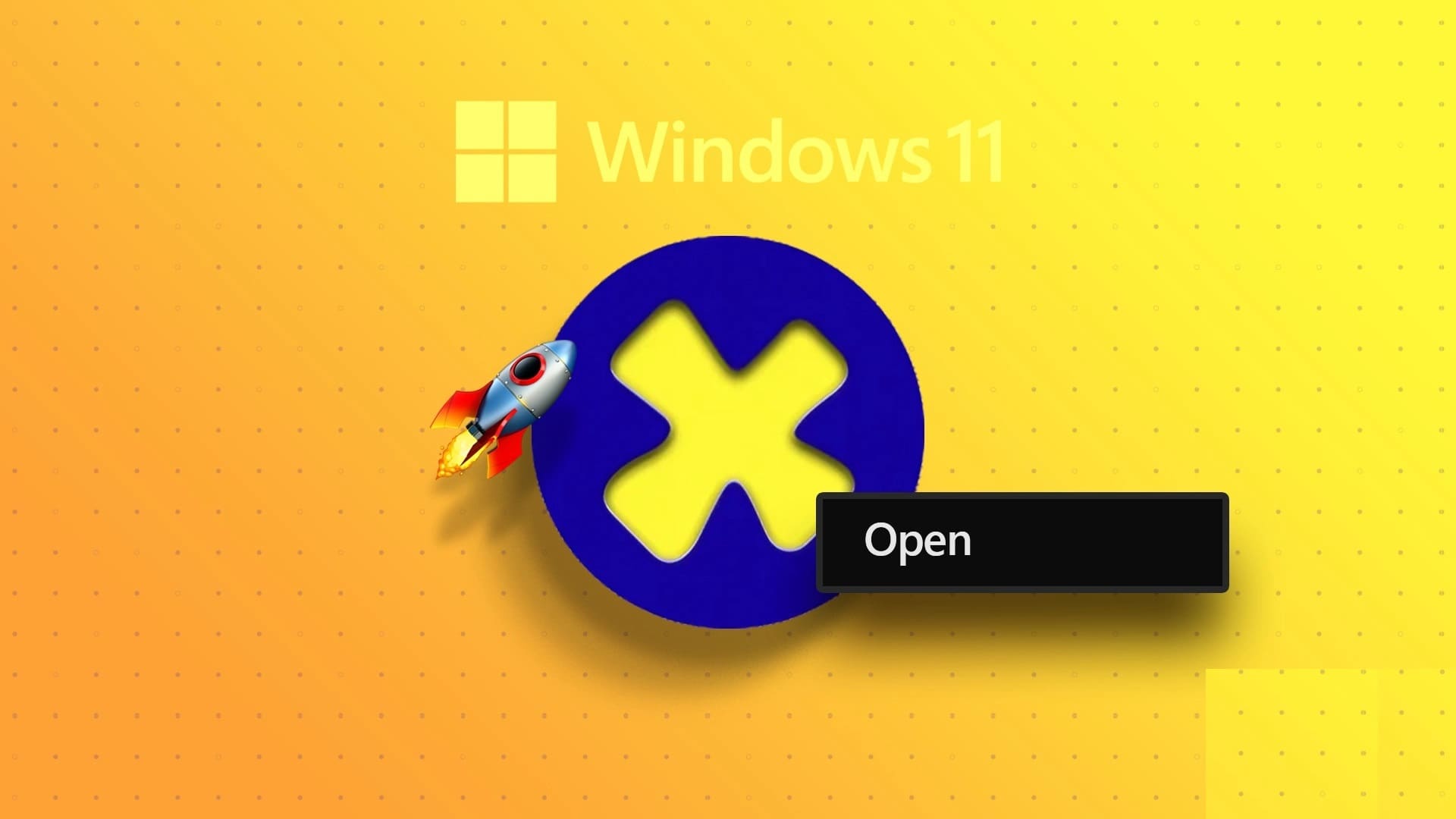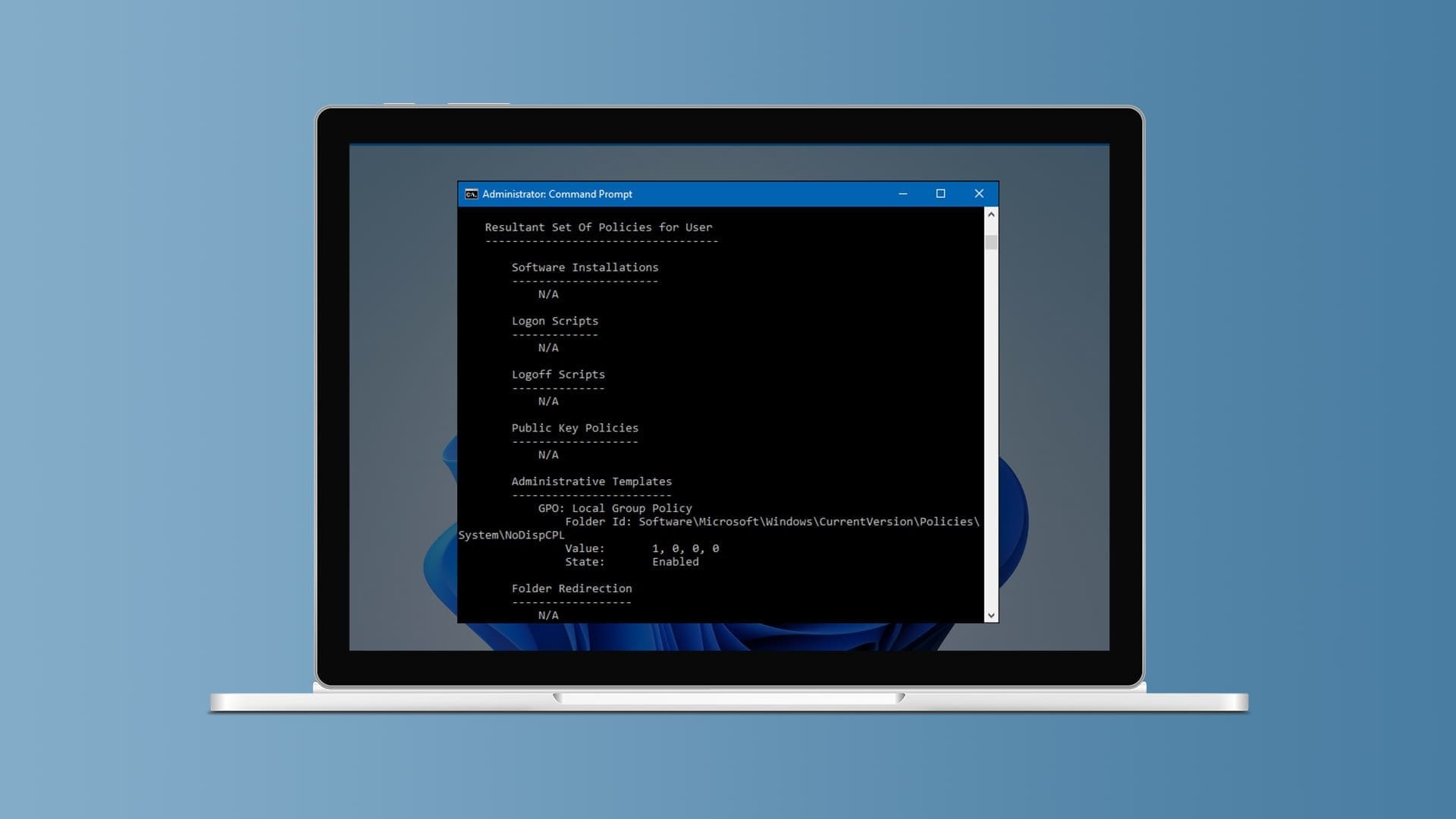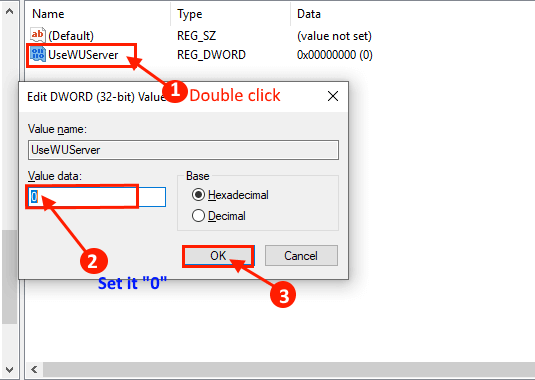En gruppe små filer arbejder sammen for at danne et funktionelt resultat. I nogle tilfælde kan et par af disse filer dog blive beskadiget og forårsage funktionsfejl på din computer. Som Windows-bruger forventer du måske, at din computer fungerer perfekt, men det sker ikke altid. For eksempel kan du ofte blive generet af Netwtw04.sys Blue Screen-fejlen, og det er ikke dig, der oplever det samme. Blue Screen of Death er en almindelig fejl, der er nem at rette. Denne guide vil lære dig, hvad Netwtw04.sys er, og hvordan du retter Netwtw04.sys Blue Screen-fejlen i Windows 10. Så læs videre.
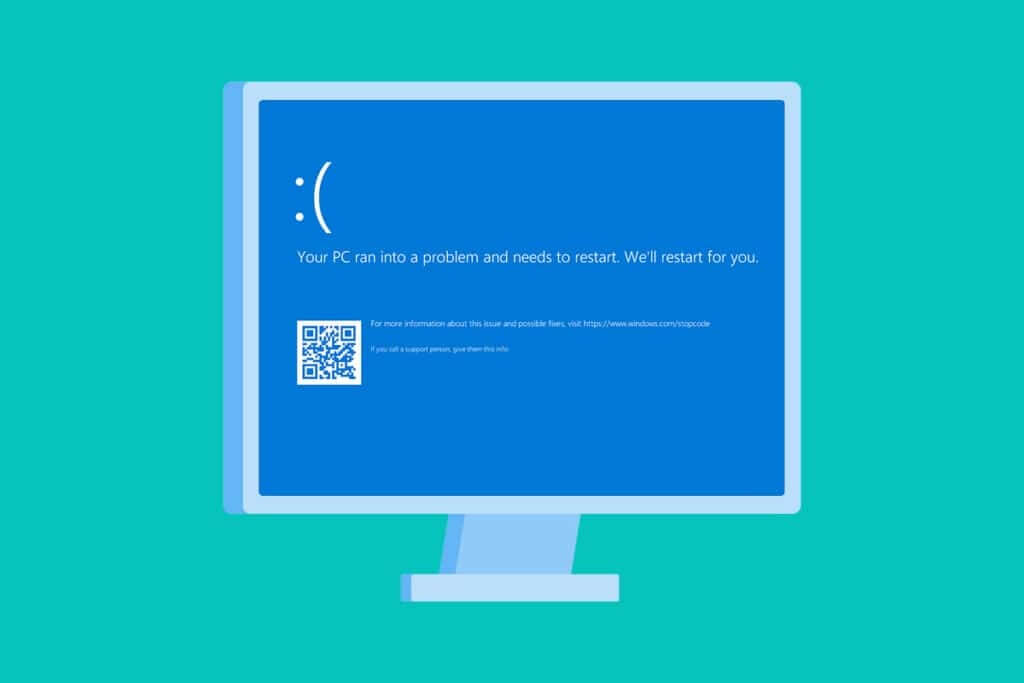
Sådan rettes Netwtw04.sys blå skærmfejl i Windows 10
Før du lærer fejlfindingsmetoderne til at løse Netwtw04.sys BSOD-fejlen, bør du kende årsagen til problemet og følge løsningstrinnene i overensstemmelse hermed. Typisk kan din computer støde på to typer Netwtw04.sys BSOD-fejl. De forklares nedenfor.
- DRIVER_IRQL_NOT_LESS_OR_EQUAL: (Driver IRQL ikke mindre end eller lig med) Kernehukommelsen i din computer er en del af den samlede hukommelse (RAM + virtuel), der er allokeret til dine operativsystemprocesser. Din computers drivere og operativsystem bruger både paged og non-paged pool-hukommelse til at gemme datastrukturer. Den non-paged pool bruges af din computers kerne og drivere og er permanent til stede i den fysiske hukommelse (den pages aldrig ud). IRQL (Interrupt Request Level) er en hardwarekomponent, hvor afbrydelser fra din computers processorer prioriteres i en bestemt rækkefølge. Når en kernetilstandsdriver genvinder en stor mængde paged-hukommelse fra IRQL-processer, vil du opleve... DRIVER_IRQL_NOT_LESS_OR_EQUAL fejl.
- SYSTEM_THREAD_EXCEPTION_NOT_HANDLED: (Undtagelsen af systemtråden blev ikke håndteret) SYSTEM_THREAD_EXCEPTION_NOT_HANDLED er en Blue Screen of Death (BSOD)-fejl, der ofte opstår, når du starter din computer. Når din driver ikke er kompatibel med din computer, vil du støde på den nævnte fejl. Din computer fryser, når du støder på denne fejl, og resulterer i en blå skærm. Dette kan være frustrerende, især når du er midt i dit arbejde. Selv efter at have genstartet din computer flere gange, vil du altid ende med den blå skærm.
Du kan dog støde på mange andre lignende fejlkoder, når du støder på denne fejl. Systemfiler (.sys-filer) er en vigtig komponent i dit operativsystem, da de forbinder anmodninger og svar mellem hardware og enheder. Når disse filer er beskadiget på din computer, vil du støde på denne fejl. Nogle af årsagerne er:
- Forældede drivere
- Inkompatible drivere
- Korrupte filer
- Malware- eller virusangreb
- Gammel version af Windows
Forholdsregel: Start i sikker tilstand
Når du støder på denne blå skærmfejl, skal du gå i fejlsikret tilstand for at starte din computer normalt. Dette forhindrer din computer i at lave fejl, og du kan starte din Windows-computer normalt. Dette er blot en indledende metode til at starte dit system normalt i forbindelse med fejlfinding. Følg nedenstående trin for at gå i fejlsikret tilstand, når du ser en tom skærm.
Varsel: For at starte din pc i fejlsikret tilstand, kan du blive bedt om at indtaste din BitLocker-nøgle (hvis du har en krypteret enhed).
For at starte din computer i fejlsikret tilstand skal du åbne Windows Gendannelsesmiljø, hvilket kan gøres ved at lukke og genstarte din enhed gentagne gange.
1. Tryk på Windows-tast + I Sammen om at åbne Indstillinger I dit system.
2. Vælg nu Opdatering og sikkerhed.
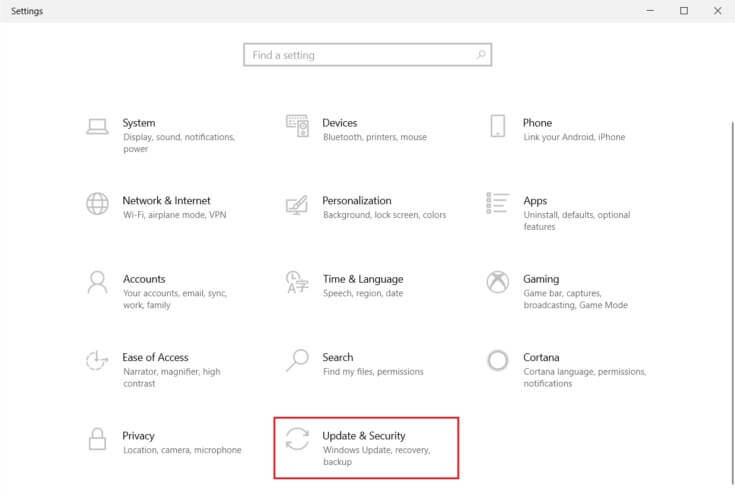
3. Klik nu genopretning I højre rude skal du vælge indstillingen Genstart nu Under Avanceret opstart.
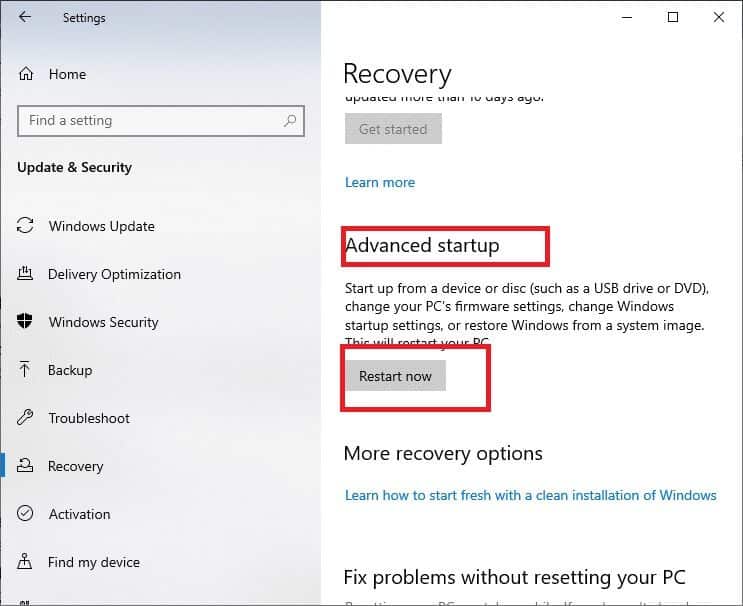
4. Lad nu din computer genstarte helt. Du vil nu åbne Windows Gendannelsesmiljø.
5. Klik her finde fejlene og løse det.
6. Klik nu Avancerede indstillinger Som vist.
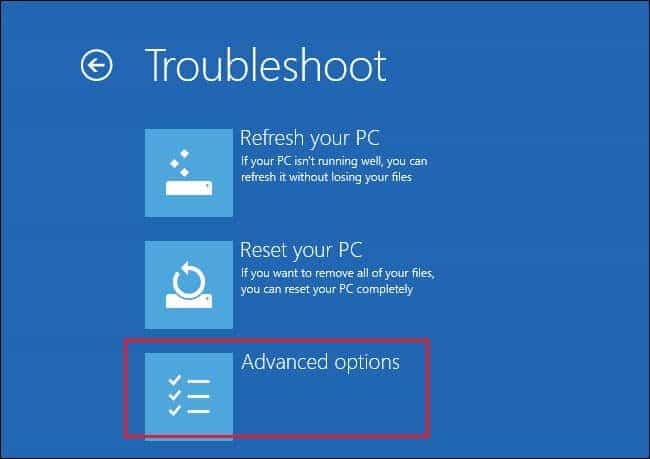
7. Vælg nu Avancerede indstillinger Efterfulgt afStartindstillinger.
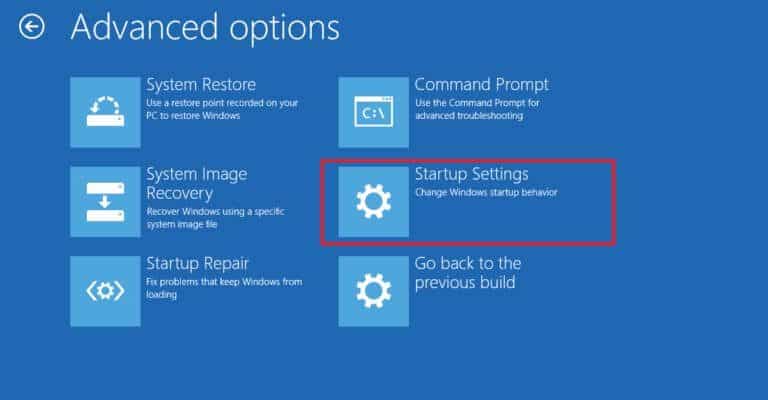
8. Klik på Genstart, og vent på, at skærmbilledet med opstartsindstillinger vises.
9. Tryk på (tal)tasten 4 for at gå i sikker tilstand.
Varsel: For at aktivere Sikker tilstand med netværksadgang skal du trykke på 5.
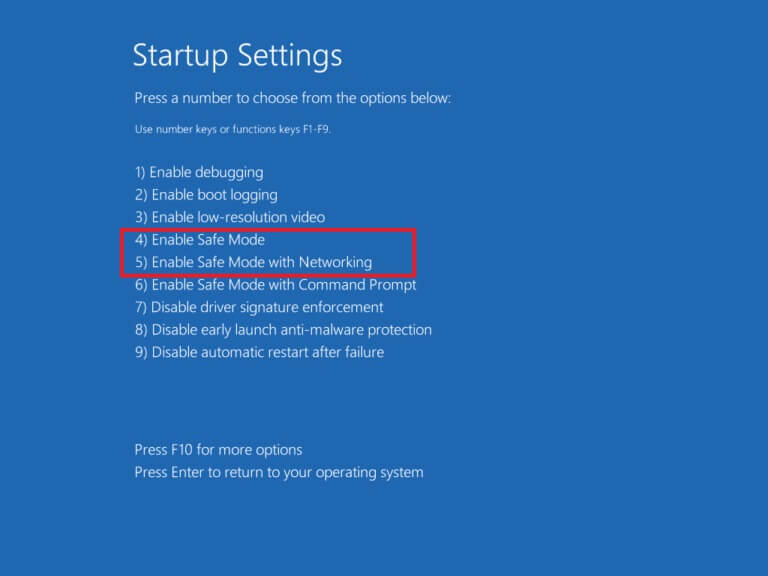
Dette afsnit har samlet en liste over fejlfindingsmetoder til denne fejl. Følg procedurerne i samme rækkefølge for at opnå de bedste resultater.
Metode 1: Kør en malwarescanning
Nogle gange genkender Windows Defender muligvis ikke virus eller malware i Netwtw04.sys-filen. Der findes et par anti-malware-programmer, der kan løse dette problem. Disse anti-malware-programmer scanner og beskytter rutinemæssigt dit system. For at undgå denne fejl skal du derfor køre en antivirusscanning på dit system og kontrollere, om problemet med den blå skærm i Netwtw04.sys er løst. Følg derefter nedenstående trin.
1. Tryk på Windows-tast + I Samtidig med at løbe Indstillinger.
2. Klik her Opdatering og sikkerhedsindstillinger Som vist.
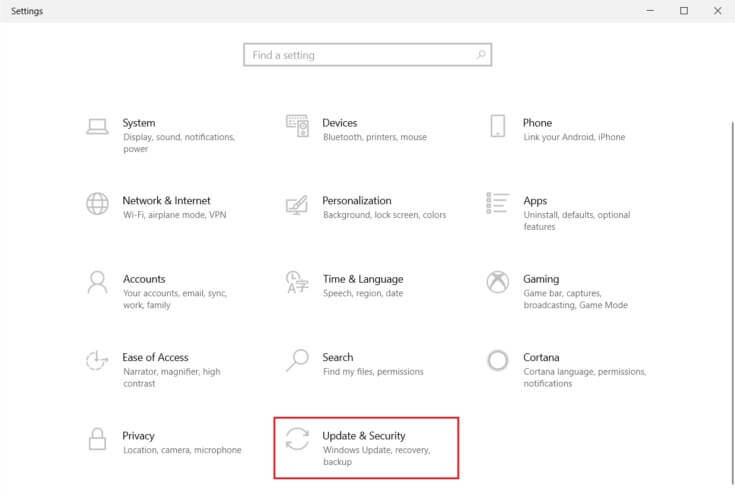
3. Gå til Windows sikkerhed i højre rude.
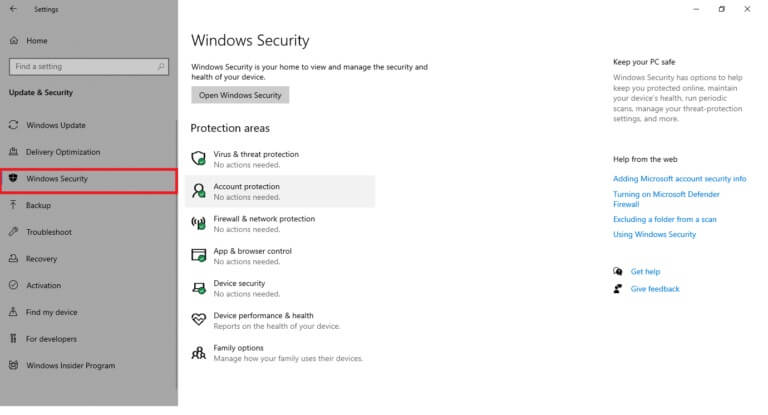
4. Klik på Indstilling Virus- og trusselsbeskyttelse i højre rude.
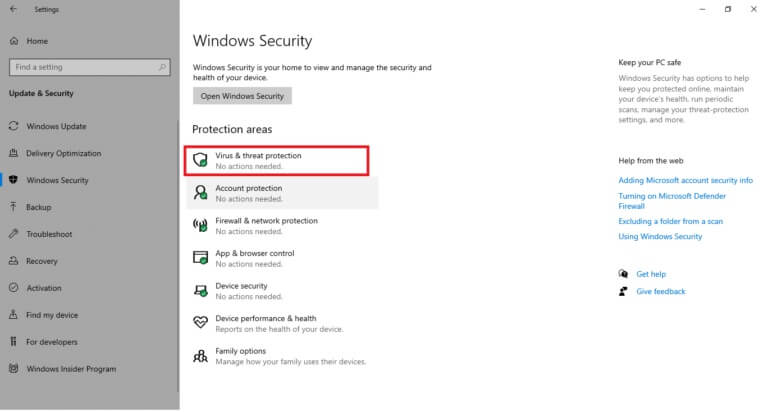
5. Klik på Knappen Hurtig scanning For at scanne efter malware.
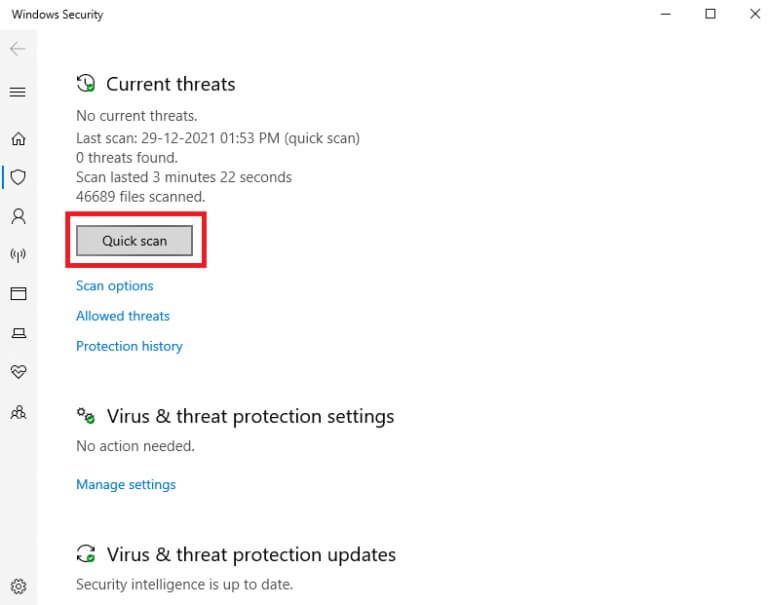
6A. Når inspektionen er afsluttet, vil du være Se alle truslerKlik på Start handlinger under Aktuelle trusler.
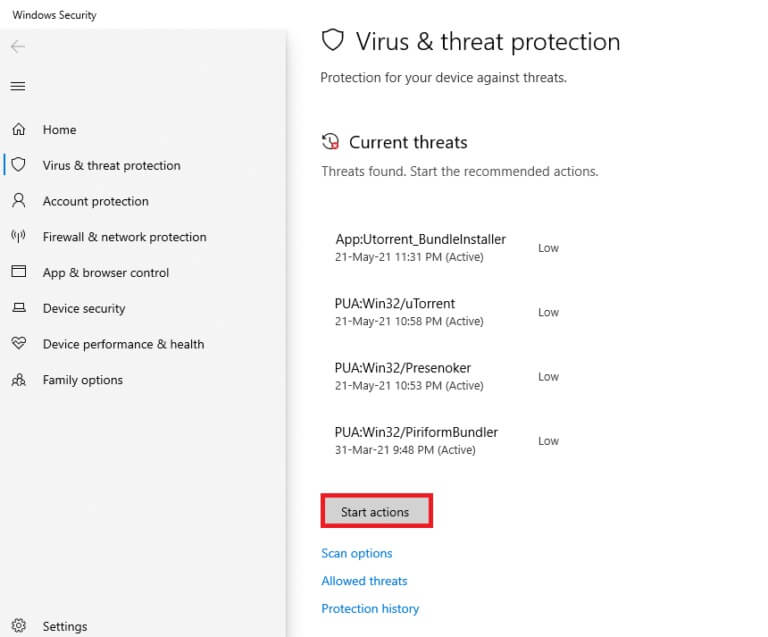
6b. Hvis der ikke er nogen trussel mod din enhed, viser enheden en advarsel. Ingen aktuelle trusler.
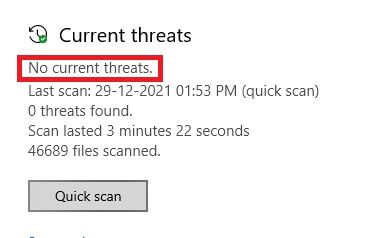
Metode 2: Opdater netværksdrivere eller tilbagerulning
Hvis de nuværende drivere på dit system er inkompatible eller forældede med Netwtw04.sys, vil du støde på den blå skærm Netwtw04.sys. Derfor anbefales det at opdatere din enhed og dine drivere for at forhindre det førnævnte problem.
Mulighed 1: Opdater driveren
Følg disse trin for at opdatere din netværksdriver og rette fejlen Netwtw04.sys-fejlen.
1. Tryk på Windows -nøgle , Og skriv Enhedshåndtering , og klik på at åbne.
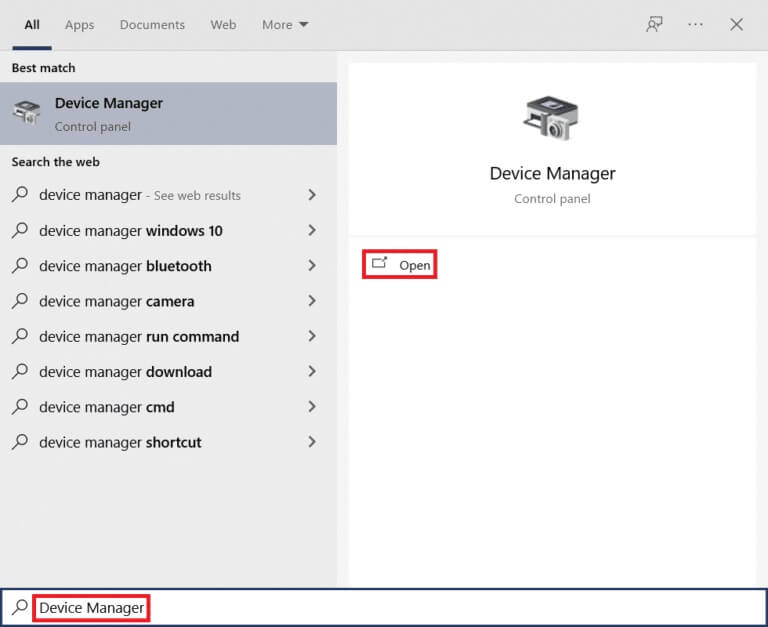
2. Dobbeltklik på Netværksadaptere at udvide det.
3. Højreklik på Trådløs netværksdriver (f.eks. Qualcomm Atheros QCA9377 trådløs netværksadapter) og vælg Driveropdatering , Som vist nedenfor.
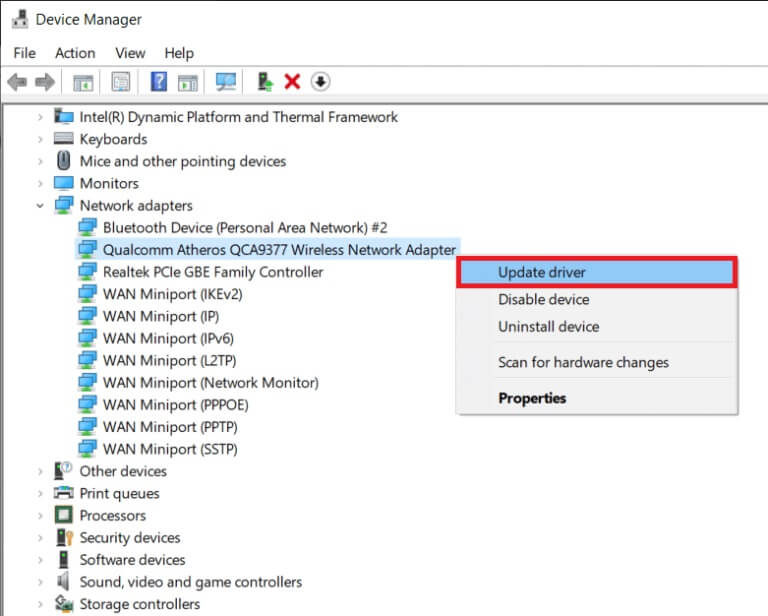
4. Tryk derefter på "Søg automatisk efter drivere" For automatisk at downloade og installere den bedste tilgængelige driver.
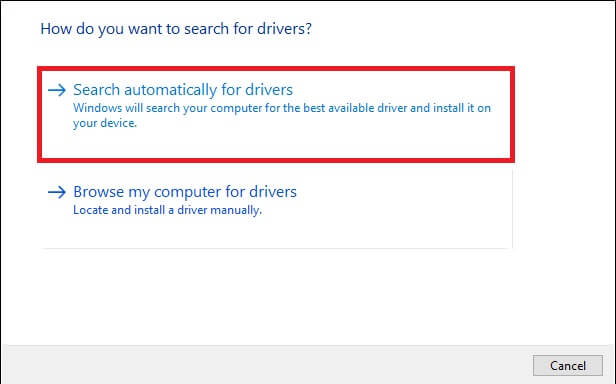
5a. Nu vil driverne blive opdateret og installeret til Nyeste version , hvis den ikke er opdateret.
5b. Hvis de allerede er i en opdateret fase, vil de blive Vis meddelelsen om, at de bedste drivere til din enhed allerede er installeret..

6. Klik på knappen "Tæt" Luk vinduet og genstart computeren.
Se løsningen på Netwtw04.sys blå skærmfejl i Windows 10.
Mulighed 2: Annuller driveropdateringer
Hvis dit system fungerede korrekt og begyndte at gå ned efter en opdatering, kan det hjælpe at rulle netværksdriverne tilbage. At rulle driveren tilbage vil fjerne den driver, der er installeret på dit system, og erstatte den med den tidligere version. Denne proces burde eliminere eventuelle driverfejl og potentielt løse problemet med den blå skærm fra Netwtw04.sys.
1. Gå til Enhedshåndtering > Netværkskort Som vist i mulighed 1 ovenfor.
2. Højreklik på Wi-Fi-driver (f.eks. Intel(R) Dual Band Wireless-AC 3168) og vælg Ejendomme , som vist.
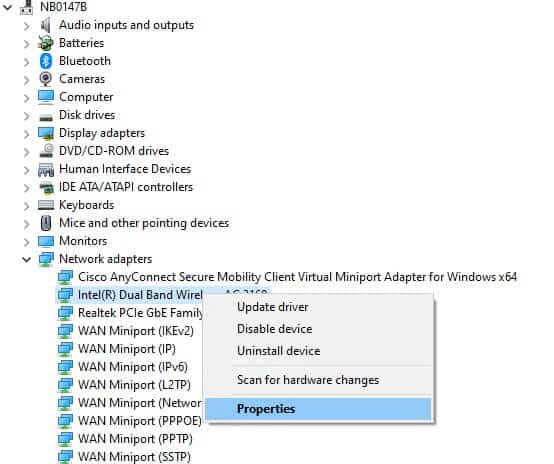
3. Skift til fanen Chauffør og vælg Annuller opdatering , som vist.
Varsel: Hvis indstillingen Annuller driver er nedtonet, betyder det, at din computer ikke har de tidligere driverfiler installeret, eller at de aldrig er blevet opdateret.
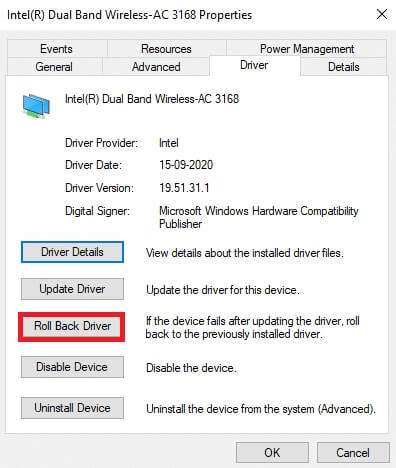
4. Angiv årsagen til din tilbagerulning? i Annuller driverpakken. Klik derefter på "Ja" Som vist nedenfor.
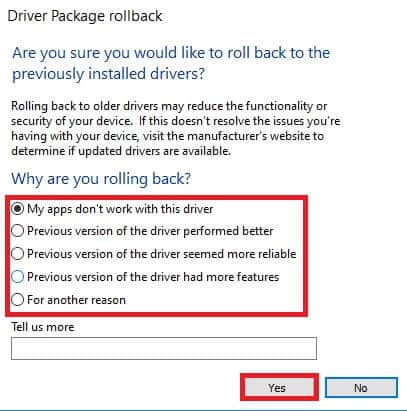
5. Klik derefter "OKAY" For at anvende denne ændring. Endelig, Genstart computeren.
Metode 3: Geninstaller netværksdrivere
Hvis opdatering af dine drivere ikke løser Netwtw04.sys-fejlen, kan du afinstallere og geninstallere driverne. Følg derefter nedenstående trin for at udføre den samme opgave for at rette Netwtw04.sys-fejlen med den blå skærm.
1. Tænd Enhedshåndtering fra listen Windows-søgning.
2. Gør bUdvid netværkskort Ved at dobbeltklikke på den.
3. Højreklik nu på Operativ system og vælg Afinstaller enhed.
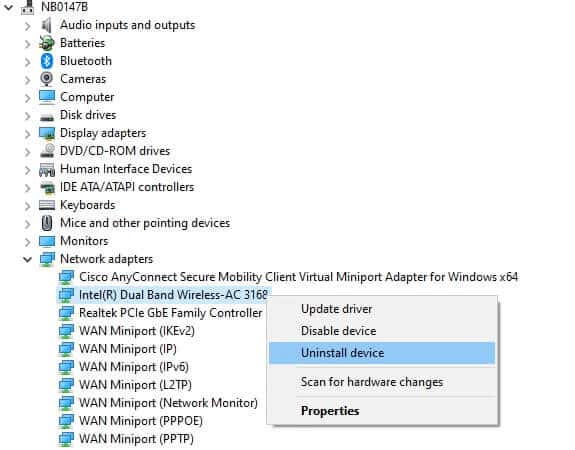
4. Nu vil det være Vis en advarsel på skærmen.Markér feltet. Slet driveren til denne enhed Bekræft kravet om at klikke på afinstallere.
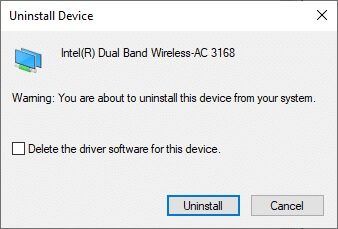
5. Derefter Genstart din computer.
6. Besøg nu producentens hjemmeside (f.eks. Intel) For at downloade driveren manuelt.
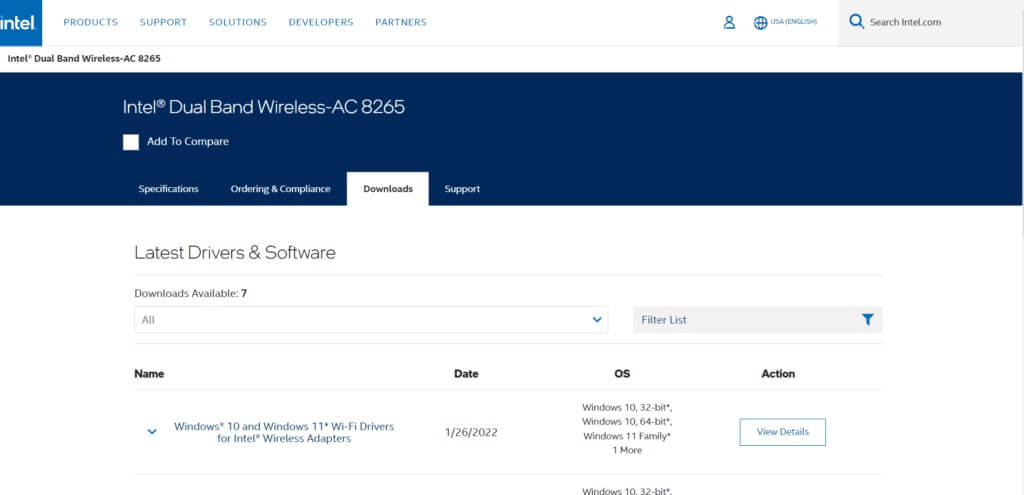
7. Dobbeltklik på når det er downloadet fil Downloadet og fulgt Instruktioner leveret at installere det.
8. Følg de samme trin for alle enhedsdrivere, f.eks. Lyd, video og netværk og så videre.
Kontroller, om du har rettet den blå skærmfejl Netwtw04.sys i Windows 10 på din computer.
Metode 4: Reparer systemfiler
Windows 10 giver brugerne mulighed for automatisk at scanne og reparere systemfiler ved at køre Systemfilkontrol. Derudover er det et indbygget værktøj, der giver brugerne mulighed for at slette filer og rette Netwtw04.sys Blue Screen of Death-fejlen. Følg nedenstående trin for at gøre det.
1. Tryk på Windows -nøgle , Og skriv Kommandoprompt og klik på Kør som administrator.
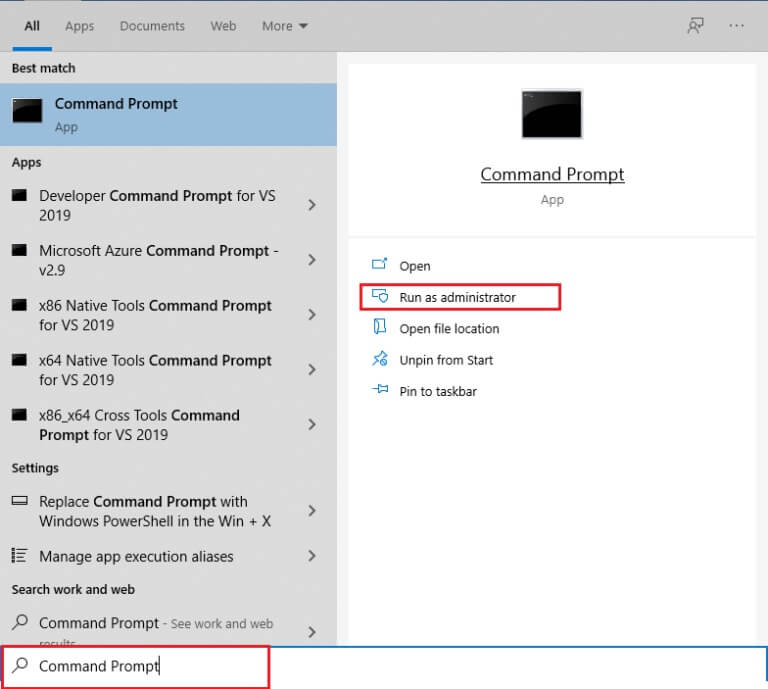
2. Klik på "Ja" i prompt Brugerkontokontrol.
3. Skriv kommandoen chkdsk C: / f / r / x og tryk på Indtast nøgle.
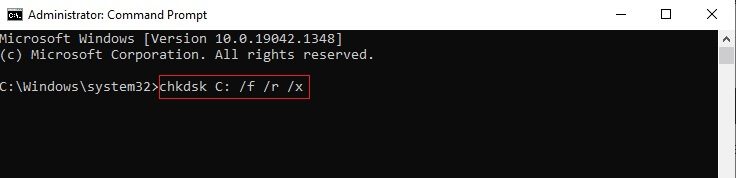
4. Hvis du bliver bedt om at sende en besked, Chkdsk kan ikke køres… Opbevaringsenhed… i brug , skriv derefter Y og tryk på Indtast nøgle.
5. Skriv kommandoen igen: sfc / scannow og tryk på Indtast nøgle at tænde Systemfilkontrol.
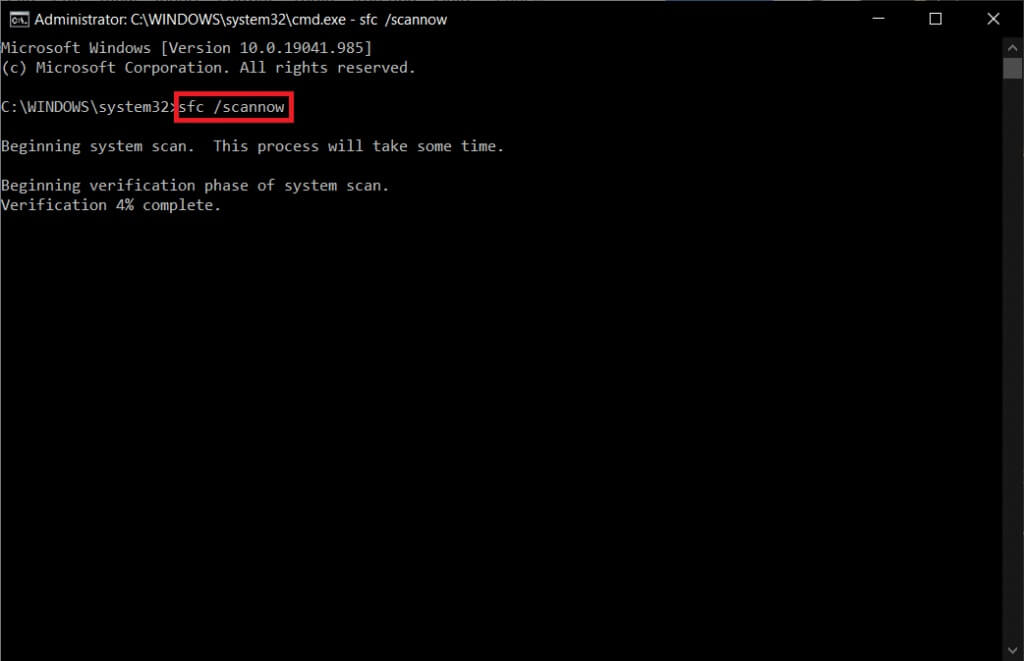
Varsel: Systemscanningen starter og tager to minutter at fuldføre. I mellemtiden kan du fortsætte med at udføre andre aktiviteter, men pas på ikke at lukke vinduet ved et uheld.
Når scanningen er færdig, vises en af disse meddelelser:
- Windows Resource Protection fandt ingen integritetsbrud.
- Windows Resource Protection kunne ikke udføre den anmodede handling.
- Windows Resource Protection fandt og reparerede beskadigede filer.
- Windows Resource Protection fandt beskadigede filer, men kunne ikke reparere nogle af dem.
6. Genstart computeren, når scanningen er færdig.
7. Kør igen kommandoprompten som administrator og udfør de givne kommandoer en efter en:
dism.exe /Online /oprydningsbillede /scanhealth dism.exe /Online /oprydningsbillede /gendannelseshelbred dism.exe /Online /oprydningsbillede /startkomponentoprydning
Varsel: Du skal have en fungerende internetforbindelse for at udføre DISM-kommandoer korrekt.
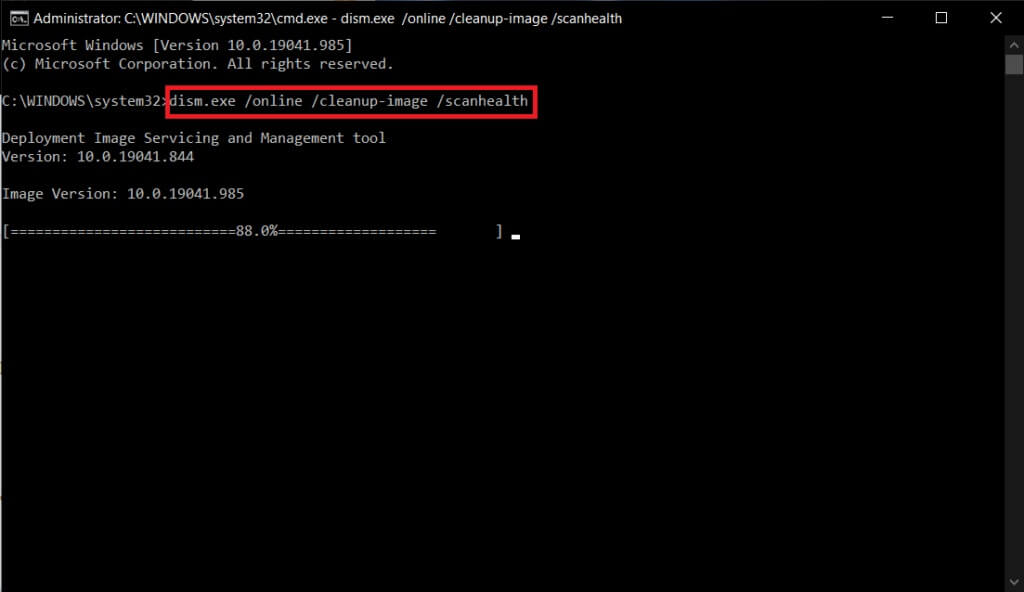
Metode 5: Deaktiver antivirus midlertidigt (hvis muligt)
Hvis du ikke vil afinstallere dit antivirusprogram permanent fra dit system, kan du deaktivere det midlertidigt. Følg nedenstående trin for at rette Netwtw04.sys blå skærmfejl.
Varsel: Vi har vist Avast Antivirus som et eksempel.
1. Gå til Antiviruskode .ي Opgavelinje Højreklik på den.
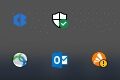
2. Vælg nu Avast Shields kontrolmulighed og du kan Deaktiver midlertidigt Avast Brug af følgende muligheder:
- 10 minutters deaktivering
- Deaktiveret i 1 time
- og deaktiver indtil computeren genstartes
- Permanent deaktiveret
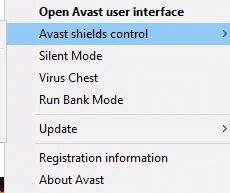
3. Vælg den indstilling, der passer dig, og bekræft meddelelsen på skærmen.
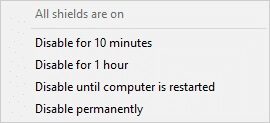
4. Gå nu tilbage til hovedvinduet. Her har du deaktiveret alle Avast-skjolde. For at aktivere dem, Indstillinger , Klik beskæftigelse.
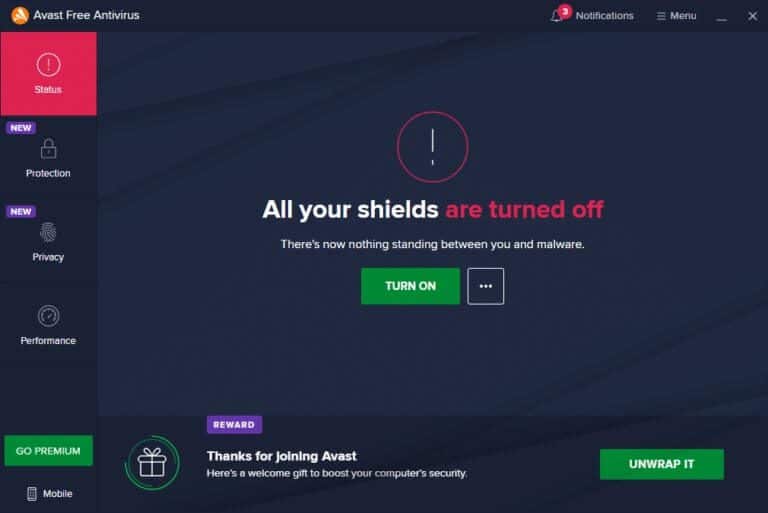
Tjek om du har rettet fejlen.
Metode 6: Opdater Windows
Hvis du ikke får nogen rettelser ved hjælp af ovenstående metoder, er der en lille chance for, at dit system har fejl. Microsoft udgiver med jævne mellemrum opdateringer for at rette fejl på dit system. Installation af de nye opdateringer vil hjælpe dig med at rette fejl på dit system.
Sørg derfor altid for, at dit system kører den nyeste version. Ellers vil filerne på dit system være inkompatible med Netwtw04.sys-filen, hvilket fører til Netwtw04.sys Blue Screen of Death-fejlen. Følg instruktionerne nedenfor for at opdatere din Windows-version.
1. Tryk på Windows-tast + I Samtidig med at løbe Indstillinger.
2. Klik på Opdaterings- og sikkerhedsboks , som vist.
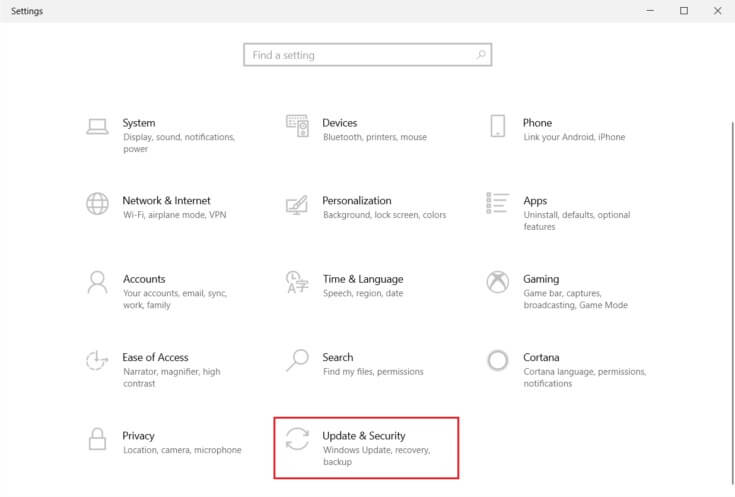
3. I fanen Windows Update , klik på knappen Søg efter opdateringer.
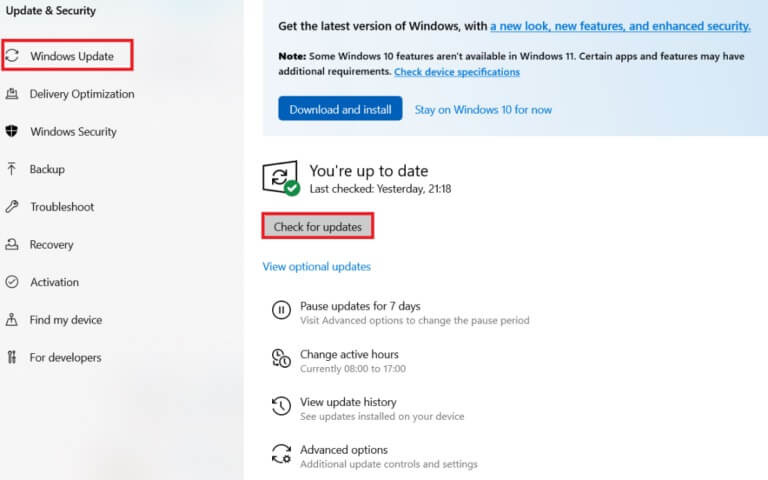
4 a. Hvis tilgængelig Ny opdatering , Klik INSTALLER NU Følg instruktionerne for at opdatere.
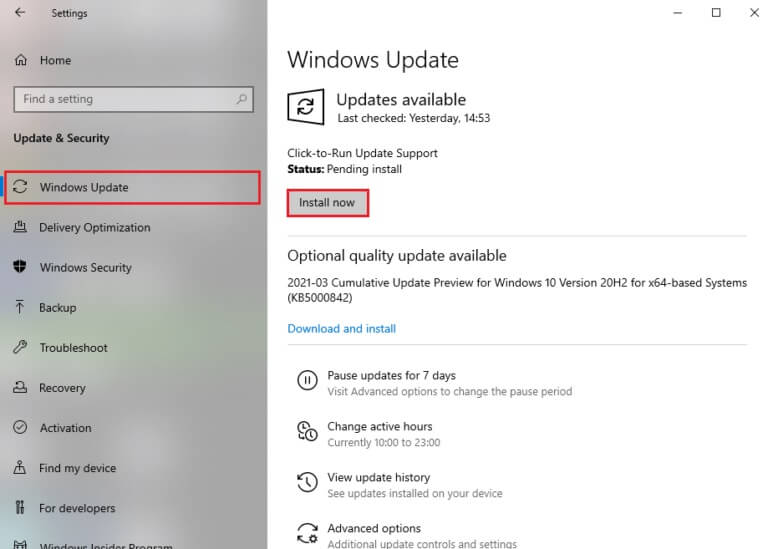
4b. Ellers, hvis Windows opdateret , vil du se en opdateret besked.
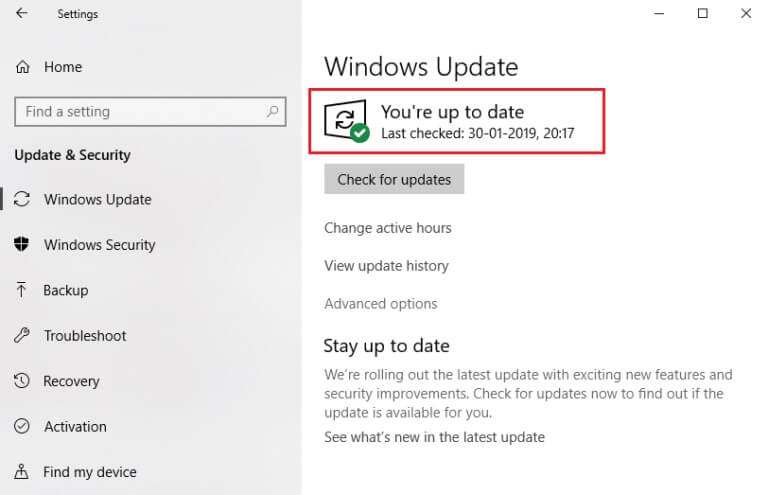
Metode 7: Udfør en systemgendannelse
Du kan ofte støde på den blå skærmfejl Netwtw04.sys efter en Windows-opdatering. Hvis du støder på problemet med Netwtw04.sys, kan du: systemgendannelse Til den tidligere version.
Varsel: Det anbefales atStart din Windows 10-pc i fejlsikret tilstand Før du fortsætter med systemgendannelsen.
1. Tryk på Windows -nøgle , Og skriv Kommandoprompt og klik på Kør som administrator.
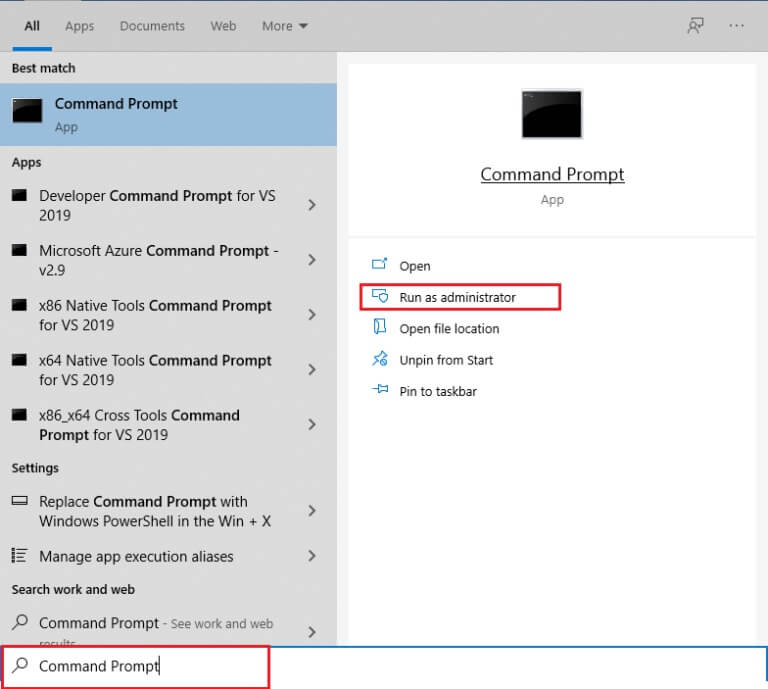
2. Skriv kommandoen rstrui.exe og tryk på Indtast nøgle.
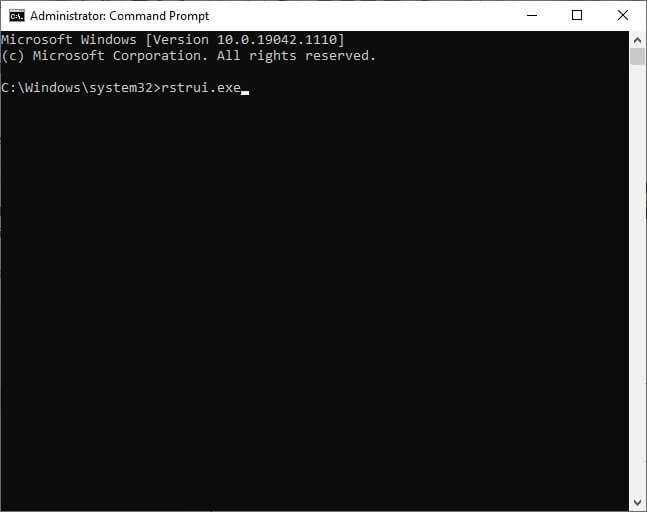
3. Klik nu næste I vinduet Systemgendannelse, som vist.
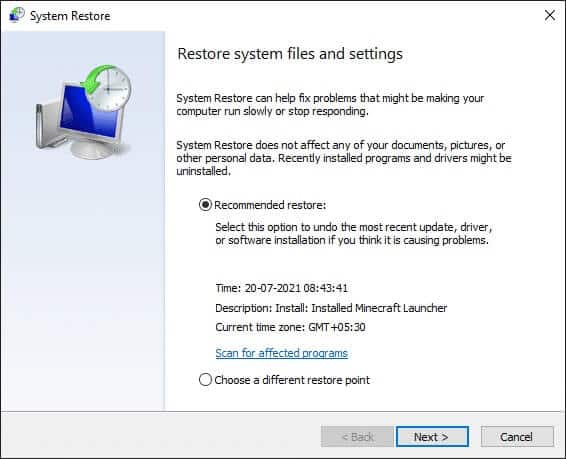
4. Bekræft til sidst gendannelsespunktet ved at klikke på knappen. "Slutning".
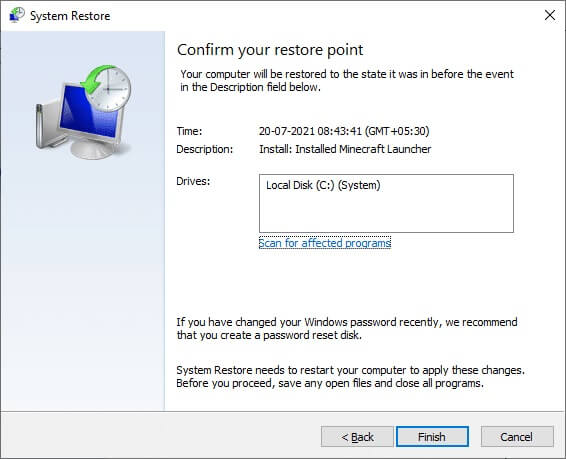
Vi håber, at denne vejledning var nyttig, og at du var i stand til at rette den blå skærmfejl Netwtw04.sys i Windows 10. Fortæl os, hvilken metode der fungerede bedst for dig. Hvis du har spørgsmål eller forslag til denne artikel, er du velkommen til at efterlade dem i kommentarfeltet.